会议纪要自动生成软件!AI 一键搞定会议纪要,办公必备!
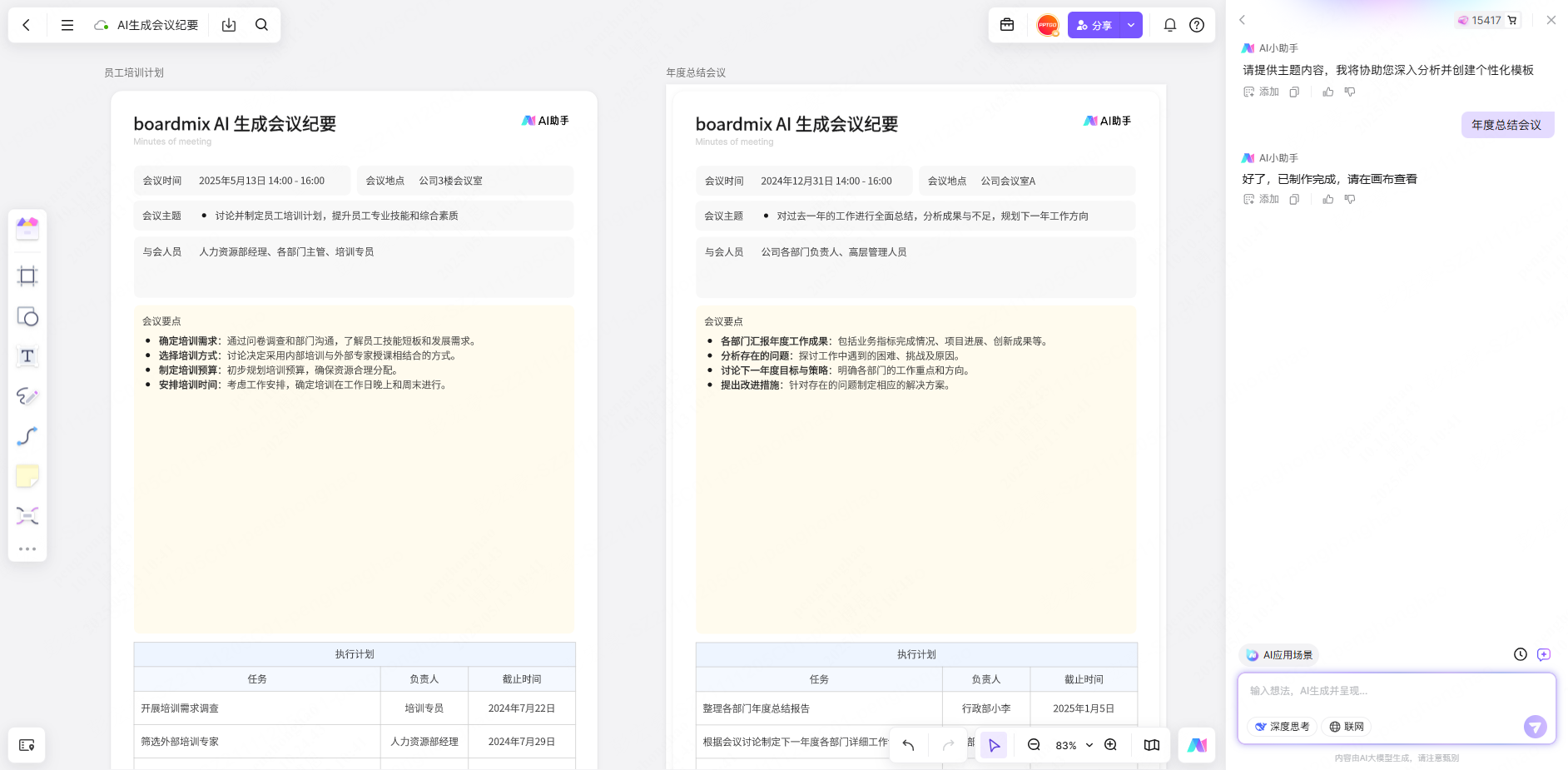
职场中必不可少的两件套,开会和做 PPT,每次开完会,大多数时候需要基于会议内容整理一份会议纪要,梳理会议要点和待办事项。在整理会议纪要前,很多人会先搜集会议纪要模板,在模板提供的框架之上整理会议要点,让最终呈现的会议纪要更专业。
那好看又专业的会议纪要模板去哪找呢?
过去得翻遍数个网站、浏览近百个会议纪要模板,才能找到一个满足需求的会议纪要模板,不仅费时费力,还容易耽误其他的事情。进入 AI 人工智能时代后,寻找模板和撰写会议纪要这种“脏活”,其实完全可以交由 AI 工具来完成。
下图是 AI 工具自动生成的两份会议纪要,整个生成过程也非常简单:在输入框输入会议主题或讨论的话题,点击生成按钮,AI 工具就会基于内置的会议纪要模板,快速生成一份相对应的会议纪要,代替你动手码字和反复编辑。
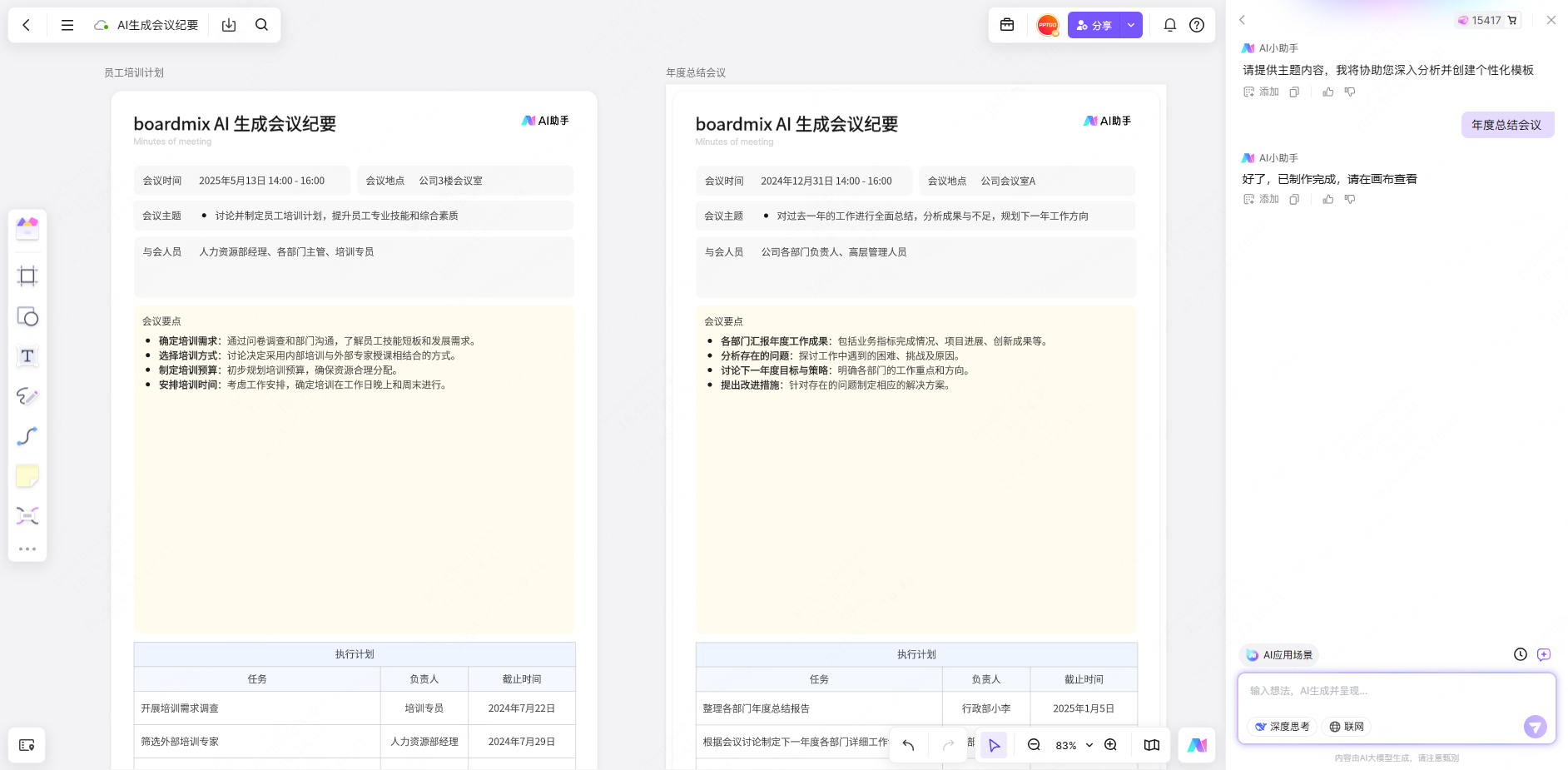
现有的多数 AI 工具都能基于我们输入的会议主题来生成会议纪要,但大部分都只能返回文本或 Markdown 格式的纪要,还需要经过渲染处理、排版等环节,才能得到符合需求的会议纪要,步骤稍显繁琐。
而前面展示的 AI 生成会议纪要工具 boardmix,不仅支持输入主题生成会议纪要,同时预置可视化的会议纪要模板,能够将 AI 生成的会议纪要自动填充到模板对应的区域,返回可直接阅读或在线编辑的会议纪要,更重要的是,boardmix 支持导出 PDF 或 Word 等格式,适配多种使用场景,为职场办公持续提效赋能。
下面就以 boardmix 为例,为大家分享如何基于内置的 AI 智能体自动生成会议纪要。
会议纪要如何用 AI 工具自动生成?
在浏览器打开 boardmix AI 首页,点击免费使用,进入 boardmix 工作台。
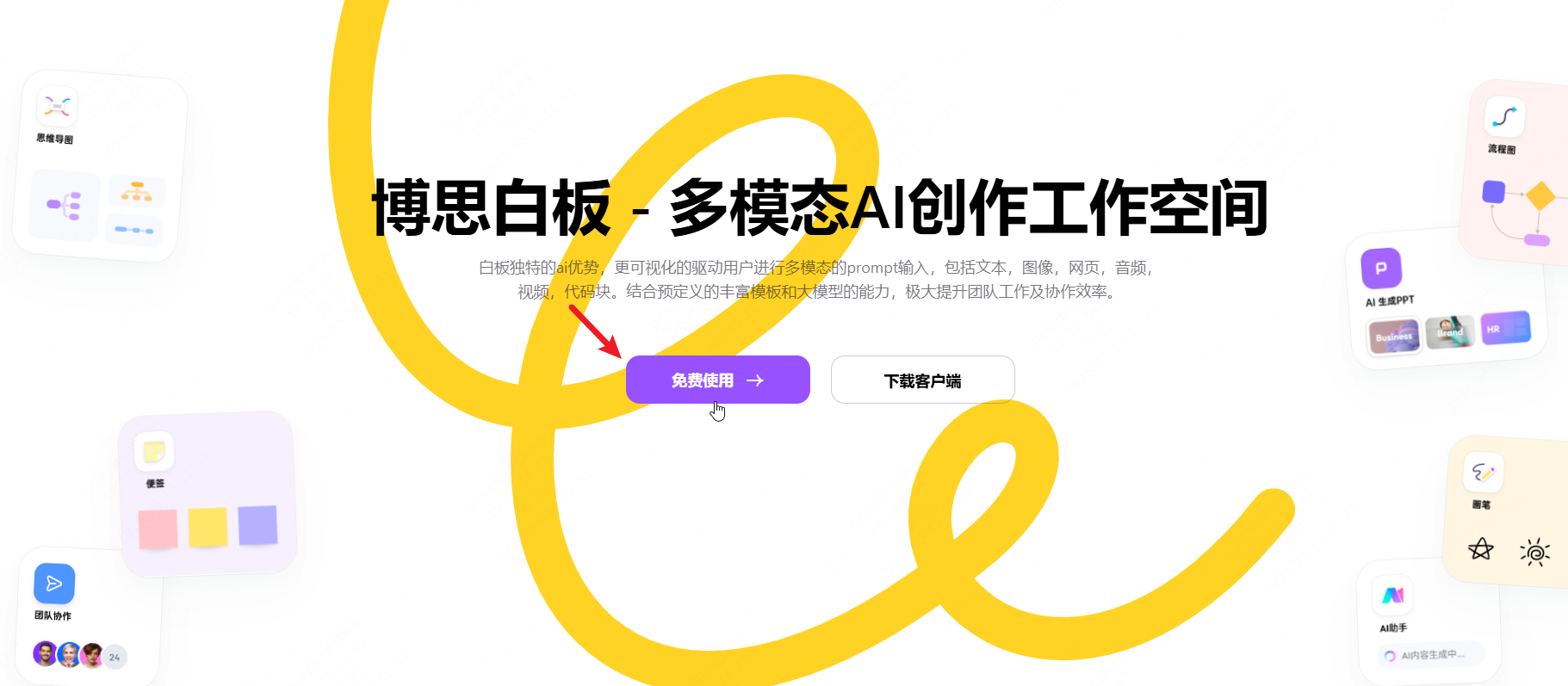
点击 boardmix 工作台的“AI 一键生成模板”,新建一个 boardmix 文件,同时会自动画布右侧的“AI 助手”面板。
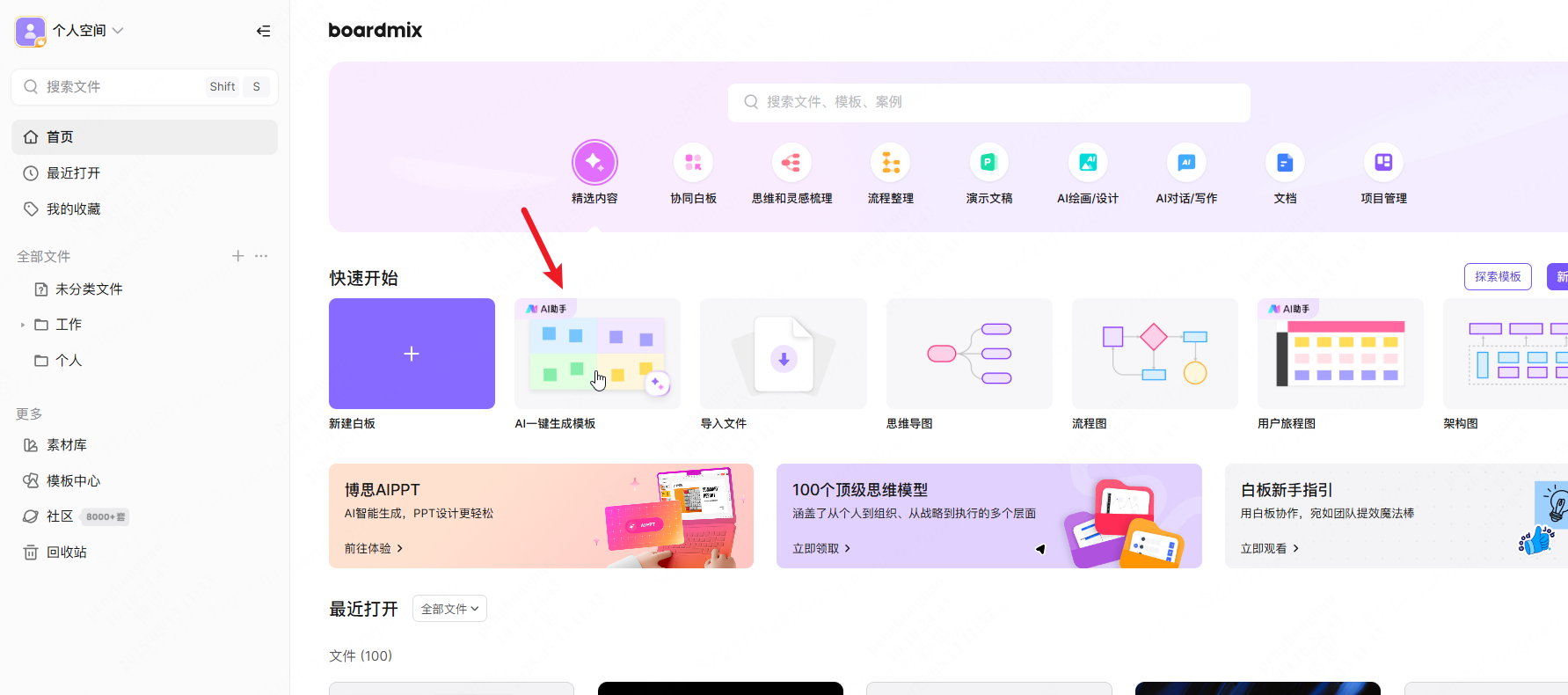
点击 AI 助手的“分析报告”标签,将下方的页面切换到第 3 页,可以看到“会议记录”的 AI 智能体,单击智能体进入 AI 生成会议纪要的模式。
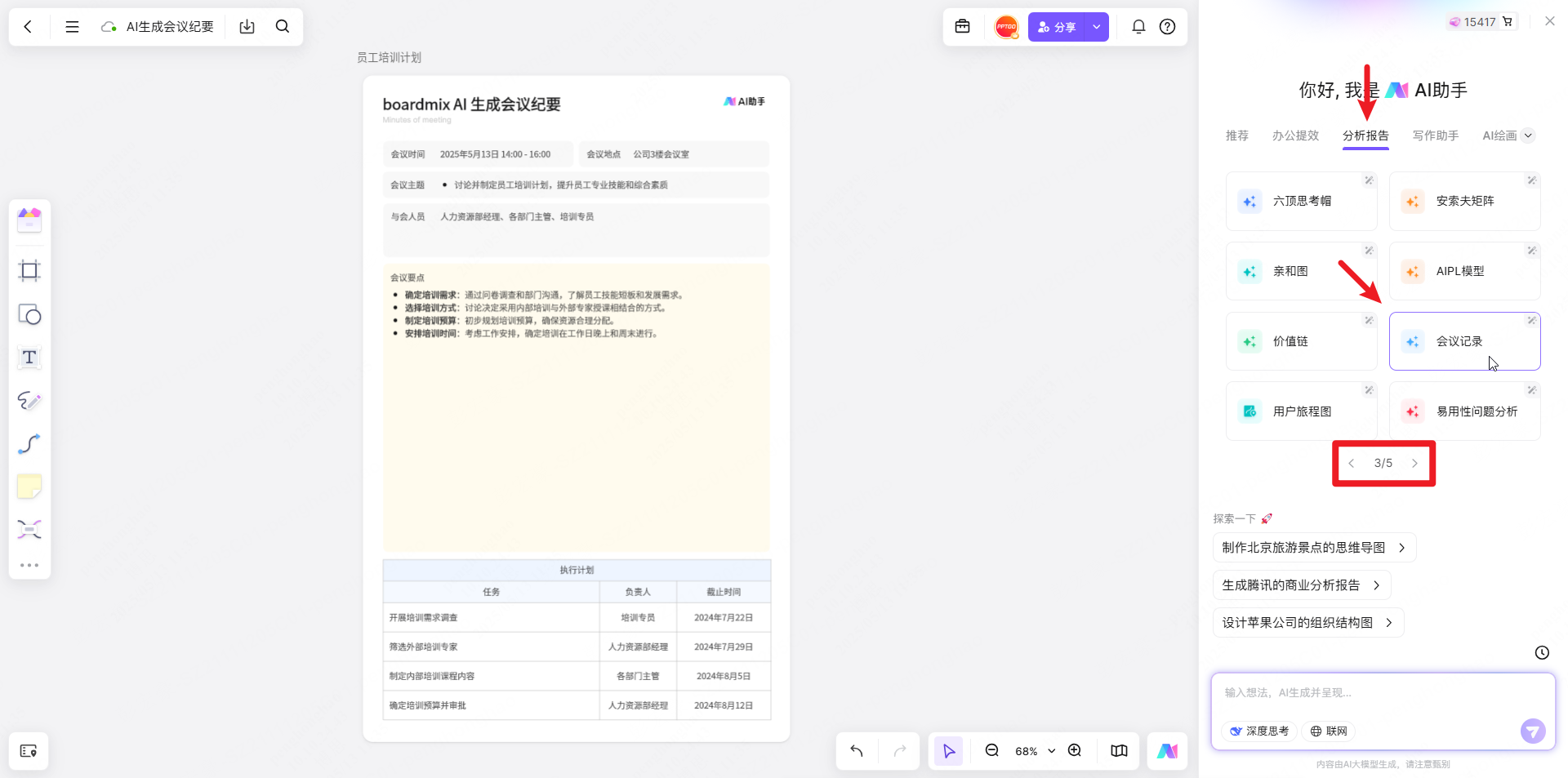
在 AI 生成会议纪要的输入框中,输入会议主题或会议中讨论的话题,左下角可根据需要选择是否开启“联网”,接着点击右下角的发送按钮,boardmix AI 会基于我们输入的内容,协助深入分析并生成个性化的会议纪要。
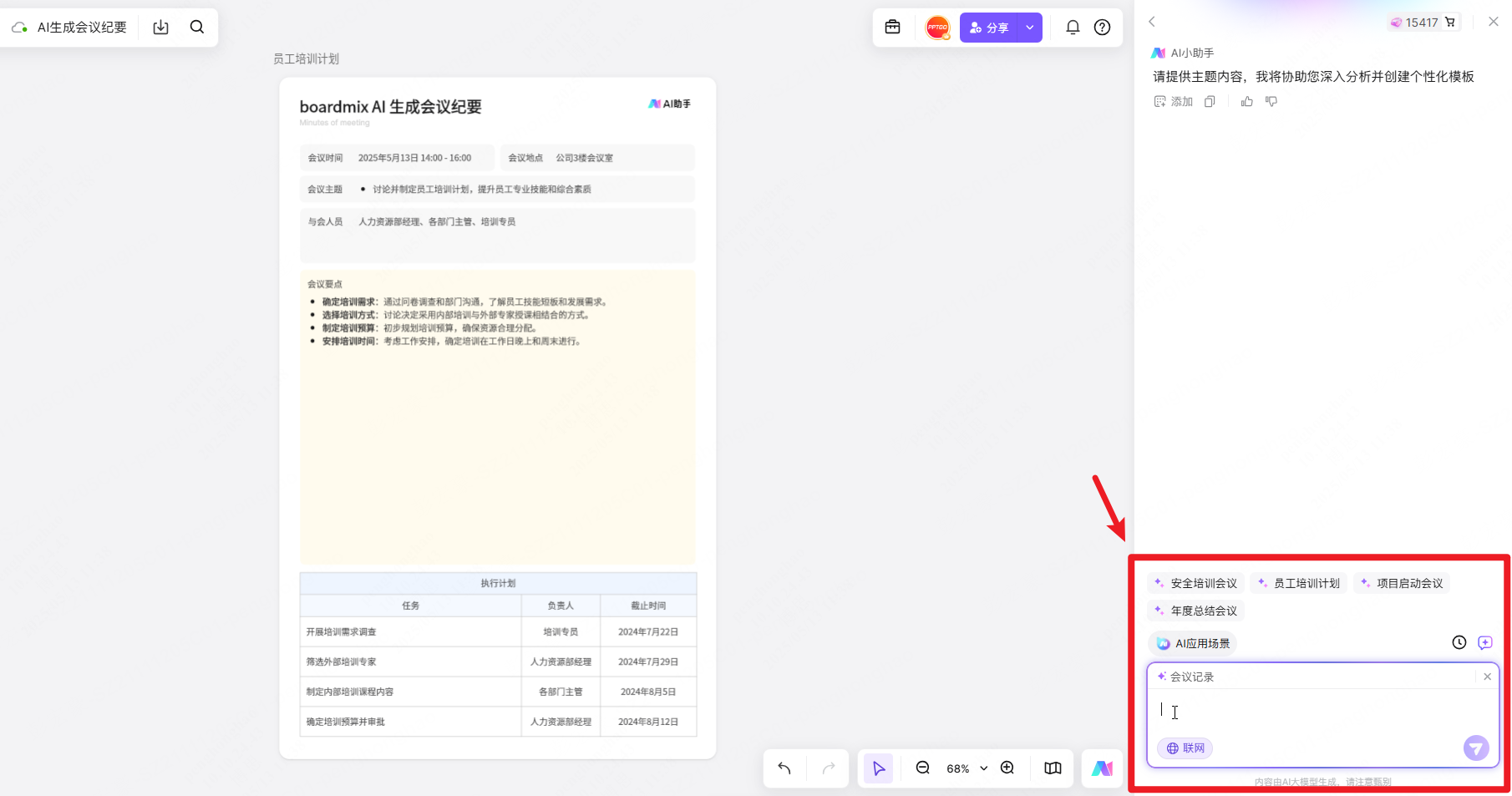
在线编辑 AI 生成的会议纪要
boardmix AI 生成会议纪要后,如果对第一版内容不太满意,可选中内容所在的文本框,点击右侧浮动显示的“AI 助手”图标,从预置的 AI 选项,对文本进行针对性处理——续写、润色、翻译、改变语气、总结归纳、内容提炼等。
boardmix AI 助手支持前后对比和多轮调用,可比对 AI 前后两版内容的差异,后者更好的话再进行替换,否则继续执行调用和优化,让最终得到的会议纪要尽善尽美!
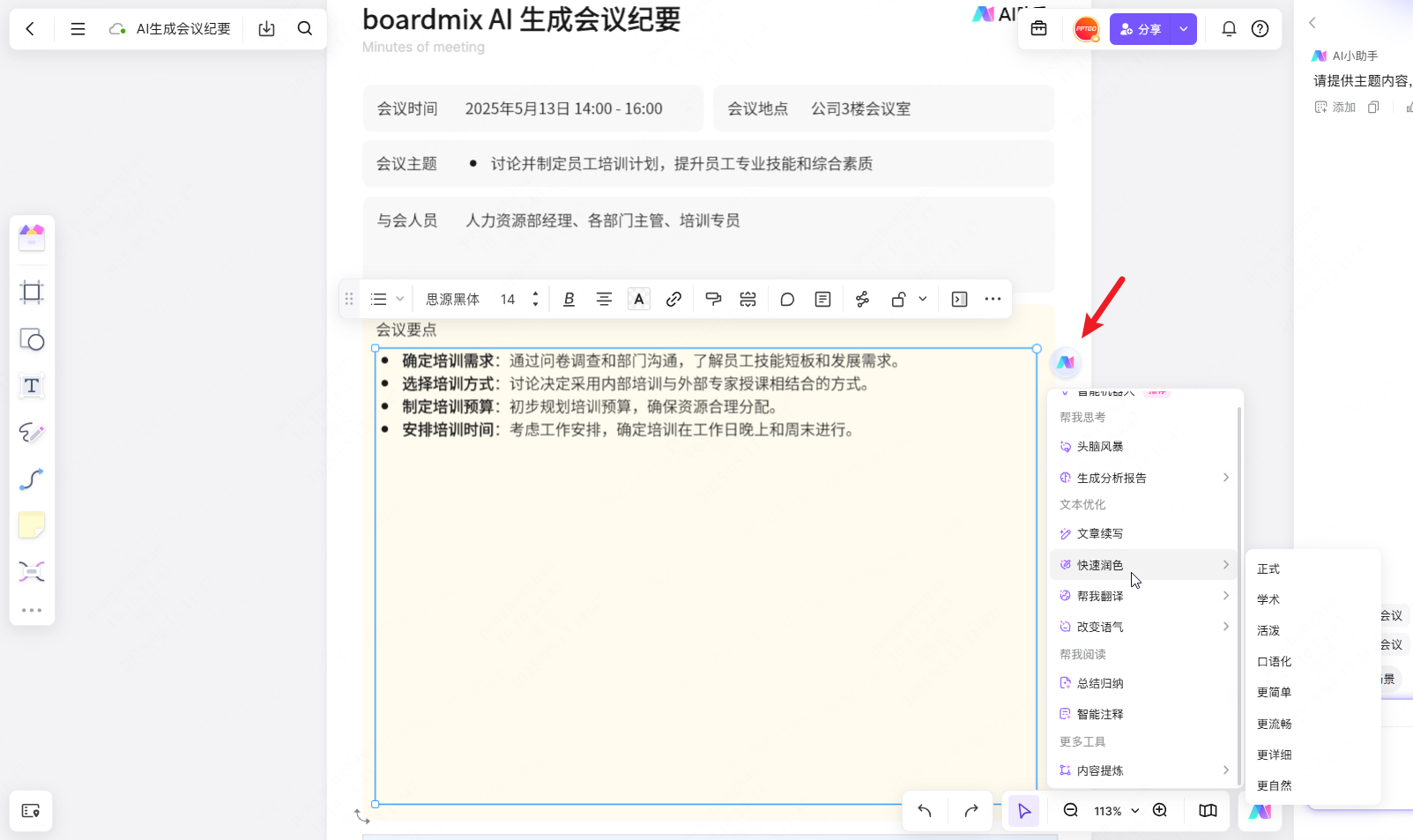
在线导出会议纪要
为了兼容更多的使用场景,boardmix 支持将生成的会议纪要导出为多种格式,单击选中会议纪要所在的画板,右击选择“导出”,可将会议纪要导出为图片和 PDF 两种格式,实际使用时可按需选择,导出所需的本地文件。
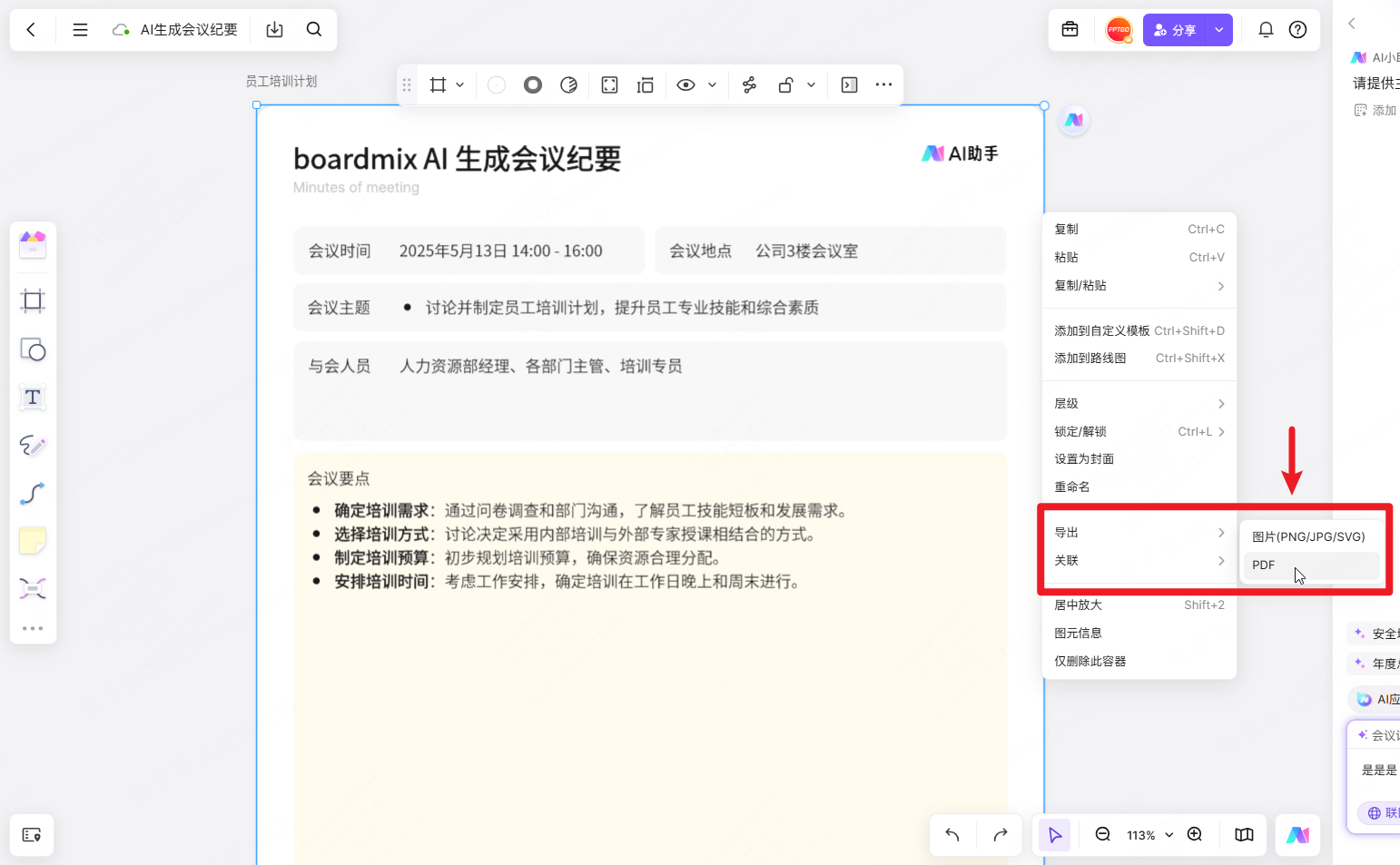
以上就是本次想和各位分享的所有内容,希望能帮到有需要的朋友。如果你有其他疑问,或是想进一步了解的内容,欢迎在下方的评论区留言,我们一起交流探讨。
版权声明: 本文为 InfoQ 作者【职场工具箱】的原创文章。
原文链接:【http://xie.infoq.cn/article/af8d92745ec086a8b2ec6c46c】。文章转载请联系作者。










评论